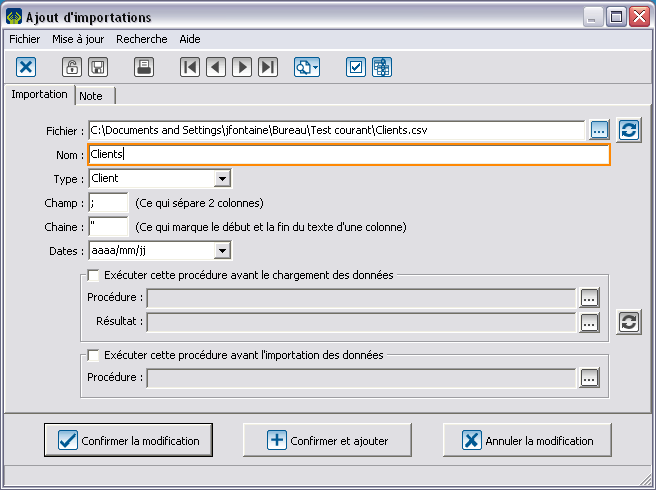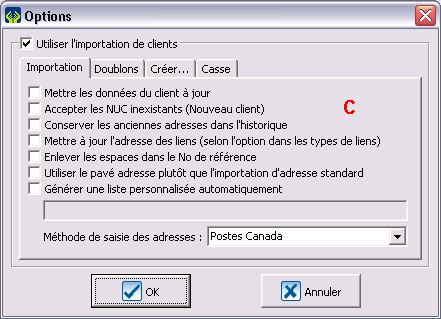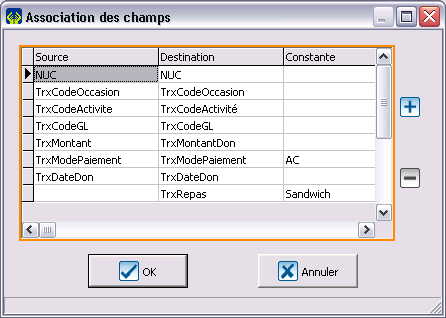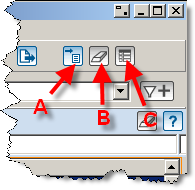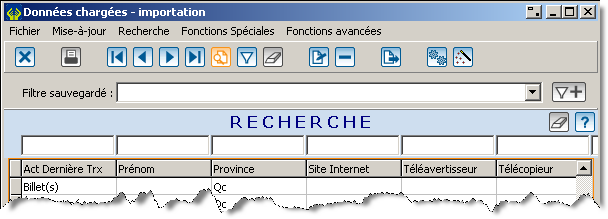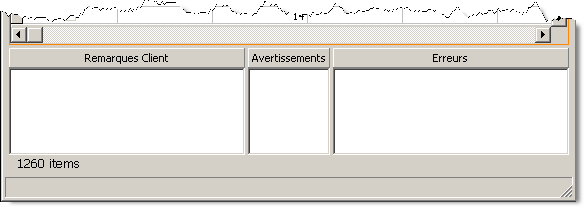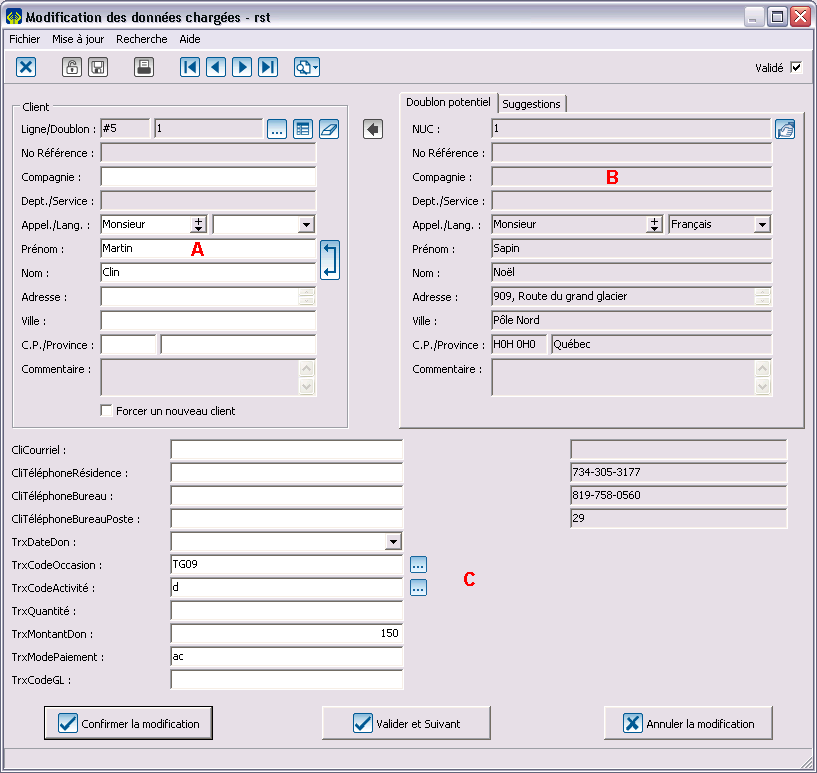ProDon:Modules d'importation
Sommaire
- 1 Explications générales
- 2 Liste des champs communs à tous les modules
- 3 Module d'importation et mise à jour client
- 4 Module d'importation de transaction
- 5 Module d'importation d'engagement
- 6 Configuration et processus général d'importation
- 7 Utilitaire d'importation automatique
Explications générales
Les modules sont tous regroupés en un même endroit. Vous avez la possibilité d’analyser vos données avant de confirmer l’importation pour détecter toutes les erreurs qui pourraient s’y être glissées. Les modules sont indépendants; en conséquence, vous aurez uniquement accès aux fonctionnalités relatives au(x) module(s) que vous possédez.
Généralement, l'importation est faite depuis un fichier Excel sauvegardé en utilisant le type de fichier « CSV ». Ce type de fichier utilise le « ; » pour délimiter les informations à l'intérieur du fichier, il faut donc s'assurer que les données elles-mêmes ne comportent pas cette ponctuation. Le format « txt » est disponible, mais vous devrez alors indiquer au module le caractère qui sépare deux informations, ainsi que le caractère qui marque le début et la fin d'une information.
La première ligne du fichier sert d'entête de colonne et, pour faciliter le processus, devrait correspondre aux libellés ou abrégés indiqués dans les sections pertinentes.
Les libellés ne sont pas sensibles à la casse ni aux caractères accentués, à l'exception de la cédille.
L'information dans la colonne particularité est cliquable et redirige vers une explication.
Les champs obligatoires pour chaque forme d'importation sont indiqués au-dessus de la liste correspondante des listes de champs.
Liste des champs communs à tous les modules
Les champs communs sont principalement utilisés pour faire le lien entre un fichier que vous désirez importer et votre base de données. S'il y a de l'information dans les 2 champs, le NUC sera prioritaire.
| Libellé complet | Abrégé 1 | Abrégé 2 | Valeurs possibles | Longeur maximale | Particularité |
|---|---|---|---|---|---|
| NUC | NoClient | NoCli | Numéro de client existant | 7 | |
| NoRéférence | Réf | NoRéf | |
25 | |
Module d'importation et mise à jour client
Ce module répond à une vaste gamme de besoins. Il sert principalement à créer et corriger massivement les clients de votre base de données. Il est fréquemment utilisé conjointement avec les modules d'importation de transactions ou d'engagements (voir sections respectives pour plus de détails).
Liste des champs clients
Champs obligatoires pour la création d'un nouveau client
Clinom OU CliCompagnie
ET
CliLibelléCaractéristique (si des caractéristiques sont obligatoires pour les clients dans ProDon)
Champs obligatoires pour la détection de doublons
(CliPrénom ET CliNom) OU CliCompagnie
ET
CliAdresse
ET
CliCodePostal
| Libellé complet | Abrégé 1 | Abrégé 2 | Valeurs possibles | Longeur maximale | Particularité |
|---|---|---|---|---|---|
| CliAdresse | CliAdr |
|
|
150 |
[+] |
| CliAdrVoie |
|
|
|
100 |
1 |
| CliAdrPointRemise |
CliAdrRemise |
|
|
100 |
1 |
| CliAdrBatiment |
|
|
|
100 |
1 |
| CliAdrComplVoie |
|
|
|
100 |
1 |
| CliAdrSuccursale |
CliAdrSucc |
|
|
100 |
1 |
| CliCedex |
|
|
|
100 |
1 |
| CliAnonyme |
CliAnony |
CliAno |
N ou F = Non (Vide = Non) O ou V = Oui |
1 |
|
| CliAppellation |
CliApp |
|
|
50 |
|
| CliBénéficiaire |
CliBénéf |
CliBén |
N ou F = Non (Vide = Non) O ou V = Oui |
5 |
|
| CliCodeCatégorie |
CliCat |
|
Code de catégorie existant |
255 |
[*], [+] |
| CliCodePostal |
CliCP |
|
|
15 |
|
| CliCodeSecteur |
CliSec |
CliSecteur |
Code secteur existant |
15 |
[*] |
| CliCommentaires |
CliCom |
|
|
5000 |
[+] |
| CliCompagnie |
CliCie |
|
|
100 |
|
| CliCompagnieSuite |
CliCieSuite |
|
|
100 |
|
| CliCourriel |
CliE-Mail |
CliEmail |
|
100 |
|
| CliDateDécès |
|
|
Date |
10 |
2 |
| CliDateNaissance |
CliNais |
|
Date |
10 |
2 |
| CliDateInscription |
CliDateInsc |
|
Date |
10 |
2 |
| CliDécédé |
|
|
N ou F = Non (Vide = Non) O ou V = Oui |
1 |
|
| CliExclurePublipostage |
CliExclure |
CliExcl |
N ou F = Non (Vide = Non) O ou V = Oui |
1 |
3 |
| CliGenre |
|
|
M = Masculin F = Féminin Vide = Selon appellation (Monsieur = Masculin / Madame = Féminin) |
1 |
|
| CliInactif |
|
|
N ou F = Non (Vide = Non) O ou V = Oui |
1 |
4 |
| CliLangue |
|
|
Code langue existant |
2 |
|
| CliNePasSuggerer |
|
|
N ou F = Non (Vide = Non) O ou V = Oui |
1 |
|
| CliNePlusTéléphoner |
|
|
N ou F = Non (Vide = Non) O ou V = Oui |
1 |
|
| CliNom |
|
|
|
100 |
|
| CliParticule |
CliPart |
|
|
15 |
|
| CliSuffixe |
|
|
|
50 |
|
| CliPays |
|
|
|
40 |
|
| CliPrénom |
CliPré |
|
|
100 |
|
| CliProvince |
CliProv |
CliPro |
|
25 |
|
| CliRaisonExclusion |
CliRaison |
|
|
100 |
5 |
| CliReçuAnnuel |
CliReçuA |
|
N ou F = Non (Vide = Non) O ou V = Oui |
1 |
|
| CliReçuStatut |
CliReçuS |
|
J = Jamais de reçu pour ce client Vide = Non |
1 |
|
| CliSiteInternet |
CliWeb |
|
|
100 |
|
| CliSolliciteurCode |
CliSolCode |
|
Code solliciteur existant |
15 |
6 |
| CliSolliciteurNom |
CliSolNom |
|
Prénom Nom d'un solliciteur existant N.B. Il n'est pas recommandé d'utiliser ce champ. Problème connu si plusieurs solliciteurs existants identiques. |
15 |
6 |
| CliEstUnSolliciteur |
CliEstUnSol |
|
N ou F = Non (Vide = Non) O ou V = Oui |
1 |
7 |
| CliSolliciteurCodePerso |
CliSolCodePerso |
|
|
25 |
7 |
| CliSolliciteurActifDepuis |
CliSolDateActif |
|
Date |
10 |
2, 7 |
| CliSolliciteurInactif |
CliSolInactif |
|
N ou F = Non (Vide = Non) O ou V = Oui |
1 |
7 |
| CliSolliciteurInactifDepuis |
CliSolDateInactif |
|
Date |
10 |
2, 7 |
| CliTéléavertisseur |
CliPaget |
|
|
25 |
|
| CliTélécopieur |
CliFax |
|
|
25 |
|
| CliTéléphoneBureau |
CliBur |
|
|
25 |
|
| CliTéléphoneBureauPoste |
CliBurPoste |
|
|
10 |
|
| CliTéléphoneCellulaire |
CliCell |
|
|
25 |
|
| CliTéléphoneRésidence |
CliRés |
|
|
25 |
|
| CliTitre |
|
|
|
150 |
|
| CliVille |
|
|
|
50 |
|
| CliLibelléDeLaCaractéristique |
|
|
Variable |
Variable |
8 |
| CliLibelléDuChampPersonnalisé |
|
|
Variable |
Variable |
8 |
| EnvActProvenance |
|
|
Provenance existante |
100 |
10 |
| EnvCodeActivité |
EnvAct |
EnvActivité |
Code d'activité existant |
15 |
[*], 9 |
| EnvCodeOccasion |
EnvOcc |
EnvOccasion |
Code d'occasion existant |
15 |
[*] |
| EnvDateInsc |
|
|
Date |
10 |
2 |
| EnvDescActivité |
|
|
|
100 |
9 |
| EnvDescOccasion |
|
|
|
100 |
|
| EnvRéponse |
EnvRép |
|
Réponse de sollicitation existante |
100 |
|
[+] : Si le code [+] est ajouté à la fin du libellé, l'information importée sera ajoutée à l'information déjà présente dans la base de données. Dans le cas contraire, l'information importée remplacera l'information déjà présente.
[*] : Si le code [*] est ajouté à la fin du libellé, le code sera créé s'il n'existe pas déjà.
1 : Pour utiliser ce champ, vous devez sélectionner l'option « Utiliser le pavé d'adresse » plutôt que l'importation d'adresse standard.
2 : Le format de date est dicté par le format choisi dans les options d'importation. Les caractères en trop par rapport à la longueur maximale seront ignorés.
3 : La date d'exclusion du publipostage est systématiquement la date du jour.
4 : Si la colonne « CliInactif » existe, la valeur quelle contient est toujours appliquée. Si la colonne est inexistante, le client sera inactif si le client a une date de décès, ou si la colonne « CliDécédé » contient « O » ou « V ».
5 : Cette valeur sera traitée seulement si le client est exclu du publipostage.
6 : Permet de définir le solliciteur attribué au client. Attention de ne pas confondre avec 7.
7 : Permet de définir les informations d'un client qui est solliciteur. Attention de ne pas confondre avec 6.
8 : Pour les valeurs personnalisées ou les caractéristiques, il faut indiquer le libellé défini dans ProDon précédé du préfixe « Cli », en ne conservant que les lettres et les chiffres. Par exemple, un champ nommé % d'individus deviendrait CliDIndividus.
| Type |
Valeurs possibles |
Longeur maximale |
|---|---|---|
| Numérique |
Chiffre uniquement |
|
| Texte |
|
255 |
| Date et heure |
Format de date tel que specifié dans les options d'importation |
10 |
| Vrai/Faux |
N ou F = Non (Vide = Non) O ou V = Oui |
1 |
| Liste de choix |
Si la valeur n'existe pas déjà, elle sera automatiquement ajoutée à la liste |
250 |
| Liste de choix prédéfinie |
Choix existant dans ProDon |
250 |
Pour ajouter une note, une date de début ou de fin à une caractéristique par une importation, il faut ajouter un suffixe approprié. Les suffixes sont : _note, _début et _fin. Par exemple : CliDIndividus_note. La note peut contenir jusqu'à 255 caractères et les dates doivent correspondre au format spécifié dans les options d'importation. Ces informations sont ignorées si la colonne de base ne contient pas de valeurs (ie CliDIndividus serait vide). Pour pouvoir utiliser les dates de début et fin, il faut aussi que les cases correspondantes soient cochées dans la configuration de la caractéristique.
Si la caractéristique le permet, il est possible d'importer plusieurs valeurs en utilisant le suffixe -1, -2 à la toute fin du libellé. Par exemple : CliDIndividus_note-1.
9 : Ce champ requiert la présence du champ similaire en Occasion.
10 : Utile seulement si vous utilisez l'option « Créer les activités inexistantes ». Il est impossible d'avoir plus d'une provenance pour un code d'activité donné.
Liste des champs contacts
Champs obligatoires pour la création de contacts
ConOpération
ET
ConLien
| Libellé complet | Abrégé 1 | Abrégé 2 | Valeurs possibles | Longeur maximale | Particularité |
|---|---|---|---|---|---|
| NoContact | |
|
Numéro de contact existant |
10 |
1 |
| ConNom |
|
|
|
100 |
|
| ConPrenom |
ConPre |
|
|
100 |
|
| ConTéléphoneRésidence | ConRés | |
|
25 | |
| ConTéléphoneBureau | ConBur | |
|
25 | |
| ConTéléphoneBureauPoste | ConBurPoste | |
|
10 | |
| ConTélécopieur | ConFax | |
|
25 | |
| ConTéléphoneCellulaire | ConCell | |
|
25 | |
| ConTéléavertisseur | ConPaget | |
|
25 | |
| ConCourriel | ConE-mail | ConEmail | |
100 | |
| ConSiteInternet | ConWeb | |
|
100 | |
| ConDateNaissance | ConNais | |
Date |
10 | 2 |
| ConAppellation | ConApp | |
|
50 | |
| ConTitre | |
|
|
255 | |
| ConGenre |
|
|
M = Masculin F = Féminin Vide = Selon appellation (Monsieur = Masculin / Madame = Féminin) |
1 |
|
| ConCommentaires |
ConCom |
|
|
5000 |
[+] |
| ConOrdre |
|
|
Entre 1 et 10 chiffres |
10 |
3 |
| ConOpération |
|
|
A = Ajouter un contact M = Modifier un contact existant D = Détruire un contact existant |
1 |
|
| ConLien |
|
|
Code de type de lien existant |
25 |
|
| ConLienInverse |
|
|
N ou F = Non (Vide = Non) O ou V = Oui |
1 |
|
| ConDateDebut |
|
|
Date |
10 |
2 |
| ConDateFin |
|
|
Date |
10 |
2 |
[+] : Si le code [+] est ajouté à la fin du libellé, l'information importée sera ajoutée à l'information déjà présente dans la base de données. Dans le cas contraire, l'information importée remplacera l'information déjà présente.
1 : Champ obligatoire sauf si on ajoute un nouveau contact. En lien avec ConOpération.
2 : Le format de date est dicté par le format choisi dans les options d'importation. Les caractères en trop par rapport à la longueur maximale seront ignorés.
3 : Le comportement de cette valeur est dicté par l'opération indiquée dans ConOpération.
En destruction, l'ordre est inutile. Sinon, une procédure détermine le numéro à utiliser afin d'éviter des incohérences.
En modification, le contact se verra attribuer l'ordre spécifié dans la colonne. Si la colonne est vide ou inexistante, le contact gardera son ordre actuel.
En ajout, le contact se verra attribuer l'ordre spécifié dans la colonne. Si la colonne est vide ou inexistante, le contact se verra attribuer l'ordre 0.
Pour déterminer quel client obtiendra un ordre plutôt qu'un autre ayant le même numéro d'ordre, ProDon utilisera la séquence suivante :
- Les contacts ayant déjà un ordre plus grand que 0 sont attribués en premier
- Si deux contacts obtiennent le même numéro d'ordre, le contact le plus récent conservera son numéro d'ordre
- Les contacts ayant un ordre 0 obtiendront leur ordre en dernier.
Liste des champs liens
Champs obligatoires pour la création de liens
NUC2 OU NoRéférence2
ET
LienOpération
ET
Lien
| Libellé complet | Abrégé 1 | Abrégé 2 | Valeurs possibles | Longeur maximale | Particularité |
|---|---|---|---|---|---|
| NUC2 | NoClient2 |
NoCli2 |
NUC existant du client à lier |
7 |
|
| NoRéférence2 |
Réf2 |
NoRéf2 |
Numéro de référence existant du client à lier |
25 |
|
| LienOpération |
|
|
A = Ajouter D = Détruire I = Ignorer |
1 |
|
| Lien |
|
|
Code de type de lien existant |
25 |
|
| LienInverse |
|
|
N ou F = Non (Vide = Non) O ou V = Oui |
1 |
|
| LienType |
|
|
L = Lien (Vide = Lien) C = Contact |
1 |
|
| LienDateDébut |
|
|
Date |
10 |
1 |
| LienDateFin | |
|
Date |
10 | 1 |
| LienNote | |
|
|
5000 | |
1 : Le format de date est dicté par le format choisi dans les options d'importation. Les caractères en trop par rapport à la longueur maximale seront ignorés.
Module d'importation de transaction
Lorsqu'il est utilisé seul, le module d'importation de transaction sert à créer des transactions pour des clients déjà existants dans ProDon et nécessite l'utilisation du champ ou NUC ou NoRéférence pour faire le lien entre le client et la transaction à créer. Si vous possédez le module d'importation client, il est possible de remplacer le champ NUC ou NoRéférence par une série de champs client. Ceci permettera de trouver le client s'il existe déjà ou de le créer dans le cas contraire.
L'importation de reçus est possible uniquement vers des transactions déjà existantes dans ProDon. Attention : si vous importez un reçu vers une transaction qui en possède déjà un, votre importation écrasera le reçu déjà existant.
Liste des champs transactions
Champs obligatoires pour la création de transactions
(NUC ou NoRéférence) OU (((CliPrénom et Clinom) ou CliCompagnie) ET (Cliadresse et CliCodePostal))
ET
TrxCodeOccasion
ET
TrxCodeActivité (si indiqué comme obligatoire dans l’occasion choisie)
ET
TrxCodeGL (si indiqué comme obligatoire dans l’activité ET qu’aucun compte n’est choisi dans l’activité)
ET
TrxMontantDon OU TrxQuantité
ET
TrxModePaiement ET champs reliés si paiement électronique (no carte/no compte/clé RIB etc.)
ET
TrxLibelléCaractéristique si caractéristique obligatoire dans transactions
| Libellé complet | Abrégé 1 | Abrégé 2 | Valeurs possibles | Longeur maximale | Particularité |
|---|---|---|---|---|---|
| TrxDateDon | TrxDate |
|
Date Vide = Date du jour |
10 |
1 |
| TrxCodeOccasion | TrxOcc |
TrxOccasion |
Code d'occasion existant |
15 |
|
| TrxCodeActivité | TrxAct |
TrxActivité |
Code d'activité existant |
15 |
2 |
| TrxActProvenance | |
|
Provenance existante |
100 |
3 |
| TrxCodeGL | TrxGL |
|
Vide = Valeur par défaut de l'activité Compte de GL existant |
15 |
[*] |
| TrxExpiration | |
|
MM/AA ou MM/AAAA Barre oblique obligatoire |
5 ou 7 |
|
| TrxQuantité | TrxQté |
|
Nombre entier |
6 |
4 |
| TrxMontantDon | TrxDon |
|
Format monétaire Sans séparateur de millier |
15 |
4 |
| TrxModePaiement | TrxPai |
TrxPaiement |
Code de paiement existant |
15 |
|
| TrxRéférencePaiement | TrxRefPai |
|
|
255 |
|
| TrxBiens | |
|
|
100 |
5 |
| TrxEvaluateurs | |
|
|
255 |
5 |
| TrxTransit | |
|
Nombre entier |
10 |
6 |
| TrxNoInstitution | |
|
Nombre entier |
10 |
6 |
| TrxNomInstitution | |
|
|
255 |
|
| TrxNoCarteCredit | |
|
Nombre entier |
30 |
6 |
| TrxNoCompte | |
|
Nombre entier |
20 |
6 |
| TrxCleRIB | |
|
Nombre entier |
2 |
7 |
| TrxReçuStatut |
TrxReçuS |
|
N ou F = Aucun O ou V = À émettre C = À calculer Vide = Selon l'activité |
1 |
|
| TrxReçuMontant |
TrxReçuM |
|
Format monétaire Vide = Selon l'activité et transaction |
15 |
|
| TrxReçuAnnuel |
TrxReçuA |
|
N ou F ou Vide = Non O ou V = Oui |
1 |
|
| TrxNote |
|
|
|
255 |
[+] |
| TrxSolliciteurCode |
TrxSolCode |
|
Code solliciteur existant |
255 |
|
| TrxSolliciteurNom |
TrxSolNom |
|
Prénom Nom d'un solliciteur existant N.B. Il n'est pas recommandé d'utiliser ce champ. Problème connu si plusieurs solliciteurs existants identiques. |
200 |
|
| TrxTiersNUC |
|
|
Numéro de client existant |
7 |
|
| TrxTiersNoRef |
|
|
|
25 |
8 |
| TrxAnonyme |
TrxAnony |
TrxAno |
N ou F ou Vide = Non O ou V = Oui |
1 |
|
| TrxLibellé de la caractéristique |
|
|
Variable |
Variable |
9 |
| TrxLibellé du champ personnalisé |
|
|
Variable |
Variable |
9 |
[+] : Si le code [+] est ajouté à la fin du libellé, l'information importée sera ajoutée à l'information déjà présente dans la base de données. Dans le cas contraire, l'information importée remplacera l'information déjà présente.
[*] : Si le code [*] est ajouté à la fin du libellé, le code sera créé s'il n'existe pas déjà.
1 : Le format de date est dicté par le format choisi dans les options d'importation. Les caractères en trop par rapport à la longueur maximale seront ignorés.
2 : Ce champ requiert la présence du champ similaire en Occasion.
3 : Utile seulement si vous utilisez l'option « Créer les activités inexistantes ». Il est impossible d'avoir plus d'une provenance pour un code d'activité donné.
4 : Si l'activité de la transaction est par « prix de vente », on doit entrer une quantité ou un montant de don.
5 : Obligatoire si le mode de paiement utilisé est de type « Don en nature ».
6 : Le champ doit contenir au moins 1 caractère et un maximum de ? caractères. La longueur maximale est définie dans la « Configuration des paiements électroniques ».
7 : Ce champ est obligatoire si les 3 autres champs liés à la validation RIB sont utilisés.
8 : Cette colonne est ignorée si la colonne TrxTiersNuc existe.
9 : Pour les valeurs personnalisées ou les caractéristiques, il faut indiquer le libellé défini dans ProDon, précédé du préfixe « Trx », en ne conservant que les lettres et les chiffres. Par exemple, un champ nommé % d'individus deviendrait TrxDIndividus.
| Type |
Valeurs possibles |
Longeur maximale |
|---|---|---|
| Numérique |
Chiffre uniquement |
|
| Texte |
|
255 |
| Date et heure |
Format de date tel que specifié dans les options d'importation |
10 |
| Vrai/Faux |
N ou F = Non (Vide = Non) O ou V = Oui |
1 |
| Liste de choix |
Si la valeur n'existe pas déjà, elle sera automatiquement ajoutée à la liste |
250 |
| Liste de choix prédéfinie |
Choix existant dans ProDon |
250 |
Pour ajouter une note, une date de début ou de fin à une caractéristique par une importation, il faut ajouter un suffixe approprié. Les suffixes sont : _note, _début et _fin. Par exemple : TrxDIndividus_note. La note peut contenir jusqu'à 255 caractères et les dates doivent correspondre au format spécifié dans les options d'importation. Ces informations sont ignorées si la colonne de base ne contient pas de valeurs (ie TrxDIndividus serait vide). Pour pouvoir utiliser les dates de début et fin, il faut aussi que les cases correspondantes soient cochées dans la configuration de la caractéristique.
Si la caractéristique le permet, il est possible d'importer plusieurs valeurs en utilisant le suffixe -1, -2 à la toute fin du libellé. Par exemple : TrxDIndividus_note-1.
Liste des champs reçus
Champs obligatoires pour la création de reçus
RecNoTrx
ET
RecNoReçu
| Libellé complet | Abrégé 1 | Abrégé 2 | Valeurs possibles | Longeur maximale | Particularité |
|---|---|---|---|---|---|
| RecNoTrx | |
|
Numéro de transaction existant |
15 |
|
| RecDateReçu | |
|
Date 'Vide' = Date du jour |
10 |
1 |
| RecNoReçu | |
|
Nombre entier |
6 |
|
| RecMntReçu | |
|
Format monétaire Vide = Montant de la transaction |
15 |
|
1 : Le format de date est dicté par le format choisi dans les options d'importation. Les caractères en trop par rapport à la longueur maximale seront ignorés.
Module d'importation d'engagement
Lorsqu'il est utilisé seul, le module d'importation d'engagement sert à créer des engagements pour des clients déjà existants dans ProDon, et nécessite l'utilisation du champ ou NUC ou NoRéférence pour faire le lien entre le client et l'engagement à créer. Si vous possédez le module d'importation client, il est possible de remplacer le champ NUC ou NoRéférence par une série de champs client. Ceci permettera de trouver le client s'il existe déjà ou de le créer dans le cas contraire.
Liste des champs engagements
Champs obligatoires pour la création d'un engagement de type « Objectif »
(NUC ou NoRéférence) OU (((CliPrénom et Clinom) OU CliCompagnie) ET (Cliadresse et CliCodePostal))
ET
EngType
ET
EngLibelléCaractéristique si caractéristique obligatoire dans les engagements
Champs obligatoires pour la création d'un engagement de type « Automatique »
(NUC ou NoRéférence) OU (((CliPrénom et Clinom) OU CliCompagnie) ET (Cliadresse et CliCodePostal))
ET
EngOccasion
ET
EngActivité (si indiqué comme obligatoire dans l’occasion choisie)
ET
EngCodeGL (si indiqué comme obligatoire dans l’activité ET qu’aucun compte n’est choisi dans l’activité)
ET
EngModePaiement
ET
EngLibelléCaractérisitque si caractéristique obligatoire dans engagements
| Libellé complet | Abrégé 1 | Abrégé 2 | Valeurs possibles | Longeur maximale | Particularité |
|---|---|---|---|---|---|
| EngDateInscription | EngInsc |
|
Date Vide = Date du jour |
10 |
1 |
| EngDateDébut |
EngDébut |
|
Date Vide = Date du jour |
10 |
1 |
| EngDateFin |
EngFin |
|
Date Vide = Date du jour |
10 |
1 |
| EngCommentaires |
EngCom |
|
|
255 |
[+] |
| EngType |
|
|
O ou Vide = Objectif A = Automatique |
1 |
|
| EngReçuAnnuel |
EngReçuA |
|
N ou F ou Vide = Non O ou V = Oui |
1 |
|
| EngCodeOccasion |
EngOcc |
EngOccasion |
Code d'occasion existant |
15 |
|
| EngCodeActivité |
EngAct |
EngActivite |
Code d'activité existant |
15 |
2 |
| EngActProvenance |
|
|
Provenance existante |
15 |
3 |
| EngCodeGL |
EngGL |
|
Code de GL existant |
15 |
[*] |
| EngFréquence |
EngFreq |
|
?S = À chaque ? semaine ?M = À chaque ? mois ?A = À chaque ? année |
3 |
|
| EngVersement |
EngVers |
|
Format monétaire |
15 |
|
| EngModePaiement |
EngPai |
EngPaiement |
Code de mode de paiement existant |
15 |
|
| EngRéférencePaiement |
EngRefPai |
|
|
255 |
|
| EngTransit |
|
|
Nombre entier |
10 |
4 |
| EngNoInstitution |
|
|
Nombre entier |
10 |
4 |
| EngNomInstitution |
|
|
|
255 |
|
| EngNoCarteCredit |
|
|
Nombre entier |
30 |
4 |
| EngExpiration |
|
|
MM/AA ou MM/AAAA Barre oblique obligatoire |
5 ou 7 |
|
| EngNoCompte |
|
|
Nombre entier |
20 |
4 |
| EngCleRIB |
|
|
Nombre entier |
2 |
5 |
| EngSolliciteurCode |
EngSolCode |
|
Code solliciteur existant |
25 |
|
| EngSolliciteurNom |
EngSolNom |
|
Prénom Nom d'un solliciteur existant N.B. Il n'est pas recommandé d'utiliser ce champ. Problème connu si plusieurs solliciteurs existants identiques. |
200 |
|
| EngObjectif |
EngObj |
|
Format monétaire |
15 |
|
| EngTerminerSiObjAtteint |
|
|
N ou F ou Vide = Non O ou V = Oui |
1 |
6 |
[+] : Si le code [+] est ajouté à la fin du libellé, l'information importée sera ajoutée à l'information déjà présente dans la base de données. Dans le cas contraire, l'information importée remplacera l'information déjà présente.
[*] : Si le code [*] est ajouté à la fin du libellé, le code sera créé s'il n'existe pas déjà.
1 : Le format de date est dicté par le format choisi dans les options d'importation. Les caractères en trop par rapport à la longueur maximale seront ignorés.
2 : Ce champ requiert la présence du champ similaire en Occasion.
3 : Utile seulement si vous utilisez l'option « Créer les activités inexistantes ». Il est impossible d'avoir plus d'une provenance pour un code d'activité donné.
4 : Le champ doit contenir au moins 1 caractère et un maximum de ? caractères. La longueur maximale est définie dans la « Configuration des paiements électroniques ».
5 : Ce champ est obligatoire si les 3 autres champs liés à la validation RIB sont utilisés.
6 : Ce champ est ignoré si l'engagement est de type « Objectif ».
Configuration et processus général d'importation
Cette section présente les différents écrans de configuration d'une importation ainsi qu'une marche à suivre générale pour le processus d'importation.
Pour vous rendre dans la gestion des importations vous devez d'abord passer par le menu « Configuration » puis « Importation ».
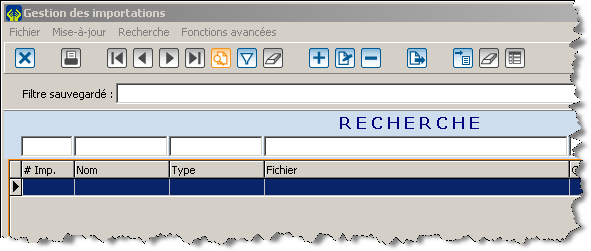
|
| Cliquez sur |
En cliquant sur ![]() vous accéderez à une ou plusieurs boîtes d'options (en fonction des modules actifs et du type d'importation choisi).
vous accéderez à une ou plusieurs boîtes d'options (en fonction des modules actifs et du type d'importation choisi).
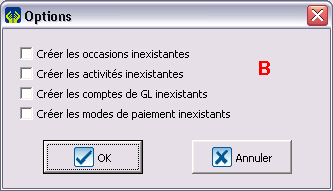 |
| B : Options des transactions vous permettant de forcer la création de certains éléments. |
En cliquant sur ![]() une fenêtre s'ouvre permettant d'associer les champs du fichier Excel aux champs de la base de données. Utile s'il est impossible de changer l'entête des colonnes du fichier source ou pour repérer des erreurs de nomenclature.
une fenêtre s'ouvre permettant d'associer les champs du fichier Excel aux champs de la base de données. Utile s'il est impossible de changer l'entête des colonnes du fichier source ou pour repérer des erreurs de nomenclature.
En cliquant sur ![]() la fenêtre suivante apparaît.
la fenêtre suivante apparaît.
 |
| Des notes seront inscrites dans les cases appropriées si présence de doublons potentiels, d'erreurs ou d'autres avertissements. |
Un code de couleur facilite le repérage des clients problématiques.

|
|
| Il y a une erreur pour ce client. | |
| Tout est en ordre. | |
| Il y a un avertissement pour ce client. | |
| Il y a un avertissement validé. |
En double-cliquant sur une ligne, vous verrez s'ouvrir la fenêtre suivante.
En cliquant sur ![]() vous lancez l'importation des données vers votre base actuelle. ATTENTION, CETTE PROCÉDURE EST DÉFINITIVE.
vous lancez l'importation des données vers votre base actuelle. ATTENTION, CETTE PROCÉDURE EST DÉFINITIVE.
Utilitaire d'importation automatique
L’utilitaire d’importation automatique est un programme console qu’on appelle à partir d’une tâche planifiée Windows. Vous pouvez vous procurer l’utilitaire d’importation automatique en communiquant avec Logilys. Lors de l'installation de ce programme, vous devrez configurer certaines information une première fois avant de planifier la tâche windows. Ensuite vous pourre planifier votre tâche avec les paramètres suivants.
Voici les paramètres d’appel pour l’utilisation :
On doit premièrement spécifier le chemin de l’exécutable qui doit être dans le même répertoire que le fichier « ProDon.exe ».
Exemple : C:\Logilys\ProDon\ImportAuto.Exe [paramètre]
/n=15
Ce paramètre est obligatoire
« 15 » réprésente une variable qui correspond à un numéro d'importation configuré au préalable dans ProDon.
/o=2
« 2 » représente une variable qui correspond au numéro de l’organisme tel que défini dans ProDon.
Si ce paramètre est absent, l’organisme 1 sera utilisé.
/u=SUPERVISEUR
« SUPERVISEUR » représente une variable qui correspond au code de l’utilisateur ProDon qui sera utilisé pour l’importation
Si ce paramètre est absent, le code SUPERVISEUR sera utilisé
/c= "C:\Logilys\ProDon\Importation\Importation.csv"
Permet de spécifier l'emplacement du fichier à charger dans le module.
Si ce paramètre n’est pas là aucun chargement ne sera exécuté et le chargement de l'importation spécifié par « /n » doit avoir été exécuté manuellement au préalable.
Les guillemets anglais sont utilisés pour encadrer le nom du fichier afin que les espaces soient bien reconnus.
/i
Si ce paramètre est présent et que le paramètre /c n’est pas présent, on utilisera le fichier spécifié dans l’importation de ProDon
Si ce paramètre n’est pas présent, l’importation n’aura pas lieu
/d
Si ce paramètre est présent, le fichier utilisé pour le chargement ou l'importation sera détruit.
----
Nom du document : ProDon:Modules d'importation